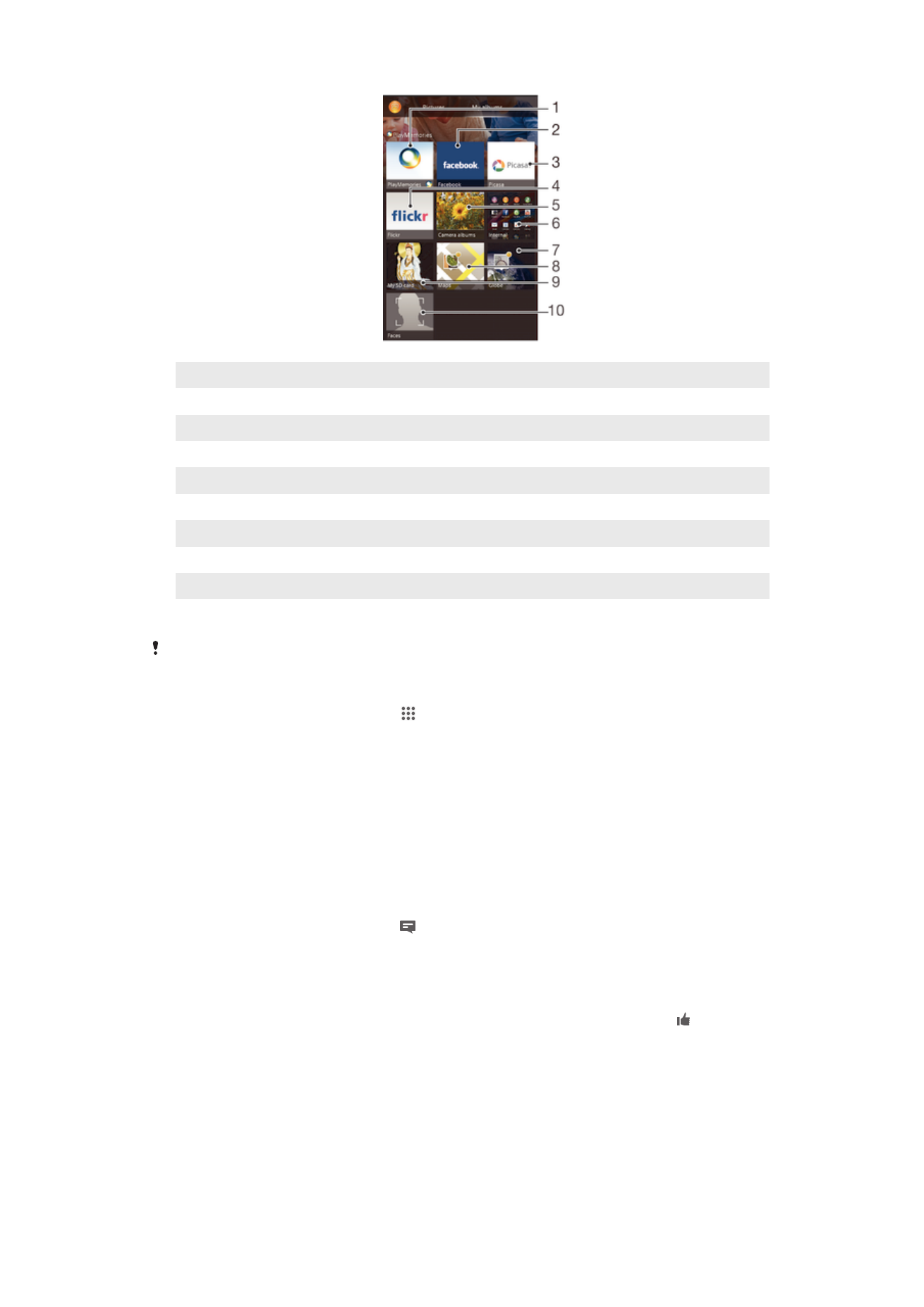
Xem ảnh chụp trên bản đồ
Tính năng thêm thông tin vị trí vào ảnh chụp được gọi là tính năng thêm thẻ địa lý.
Bạn có thể xem và gắn thẻ ảnh chụp của mình trên bản đồ và chỉ cho bạn bè cũng
78
Đây là phiên bản trên Internet của ấn phẩm này. © Chỉ in ra để sử dụng cá nhân.
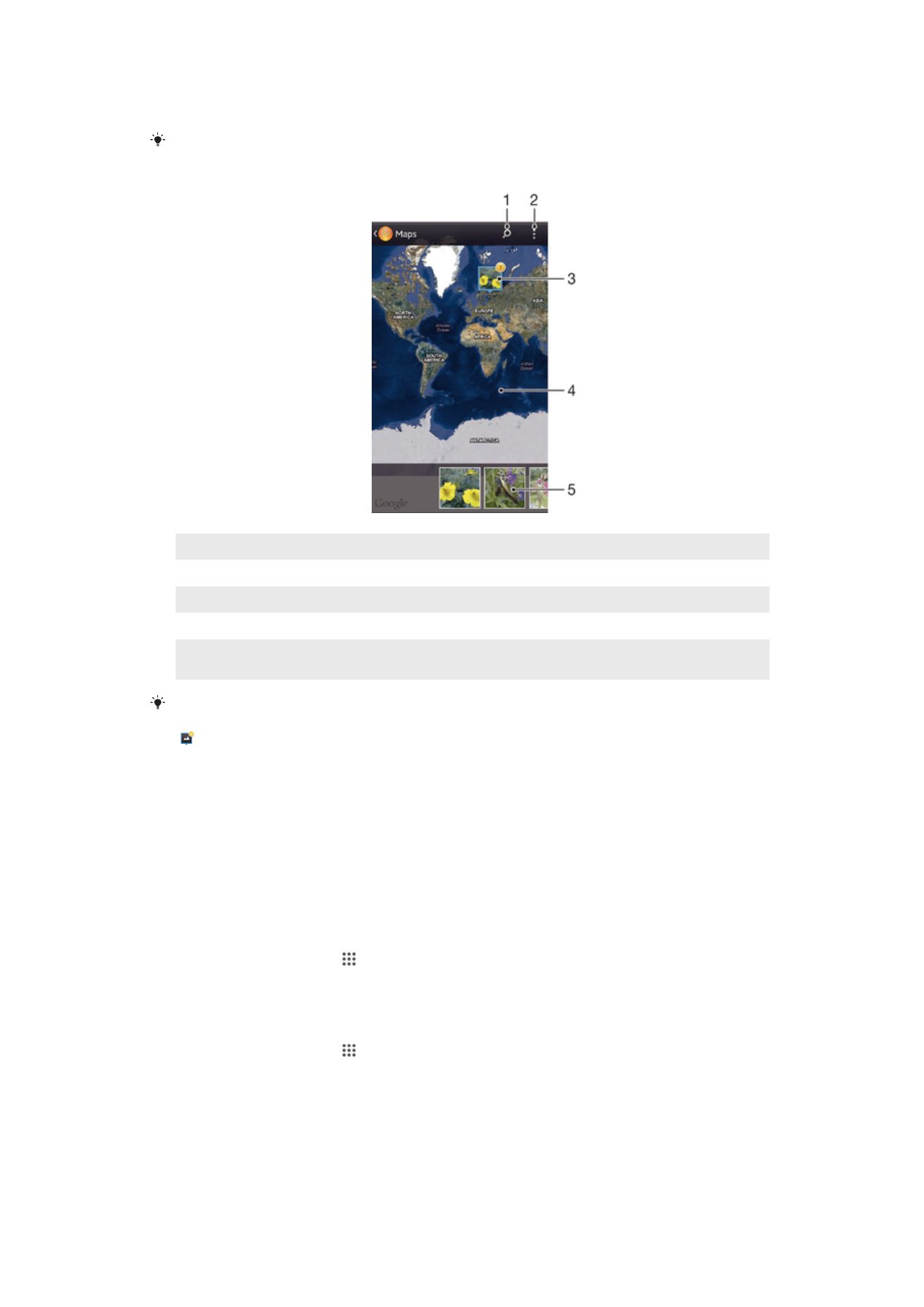
như người thân trong gia đình vị trí của mình khi bạn chụp một bức ảnh cụ thể. Xem
Thêm vị trí địa lý cho ảnh chụp của bạn trên trang 68 để biết thêm thông tin.
Nếu bạn đã bật tính năng dò tìm vị trí và kích hoạt tính năng gắn thẻ địa lý trong camera, bạn
có thể gắn thẻ ảnh chụp trực tiếp để xem bản đồ sau này.
1
Tìm kiếm vị trí trên bản đồ.
2
Xem các tuỳ chọn menu.
3
Nhóm ảnh chụp và/hoặc video được gắn thẻ địa lý với cùng vị trí.
4
Nhấn đúp để phóng to. Chụm lại để thu nhỏ. Kéo để xem các phần khác nhau của bản đồ.
5
Hình nhỏ của nhóm ảnh chụp và/hoặc video đã chọn. Nhấn vào một mục để xem mục toàn màn
hình.
Nếu có một vài ảnh chụp được chụp ở cùng một địa điểm, chỉ có một trong số các ảnh đó
được hiển thị trên bản đồ. Tổng số ảnh chụp sẽ hiển thị ở góc trên cùng bên phải, ví dụ như
. Để xem tất cả ảnh chụp trong nhóm, nhấn vào ảnh chụp bìa và sau đó nhấn vào một trong
các hình nhỏ ở phía dưới màn hình.
Cách thêm thẻ địa lý vào ảnh chụp
1
Khi đang xem ảnh chụp, hãy nhấn vào màn hình để hiển thị các thanh công cụ,
sau đó nhấn Nhấn để đặt vị trí để mở màn hình bản đồ.
2
Tìm và nhấn vào địa điểm bạn muốn để đặt ảnh chụp đó trên bản đồ.
3
Để điều chỉnh địa điểm của ảnh chụp, hãy nhấn vào địa điểm trên bản đồ nơi
bạn muốn di chuyển ảnh chụp đến đó.
4
Khi làm xong, hãy nhấn OK để lưu lại thẻ địa lý và trở về trình xem ảnh.
Cách xem ảnh được gắn thẻ địa lý trên bản đồ
1
Từ Màn hình chủ, nhấn .
2
Tìm và nhấn Album > Album của tôi > Bản đồ.
3
Nhấn vào một ảnh chụp để xem ảnh đó toàn màn hình.
Cách xem ảnh được gắn thẻ địa lý theo kiểu xem toàn màn hình
1
Từ Màn hình chủ, nhấn .
2
Tìm và nhấn Album > Album của tôi > Quả cầu.
3
Nhấn vào một ảnh chụp để xem ảnh đó toàn màn hình.
79
Đây là phiên bản trên Internet của ấn phẩm này. © Chỉ in ra để sử dụng cá nhân.
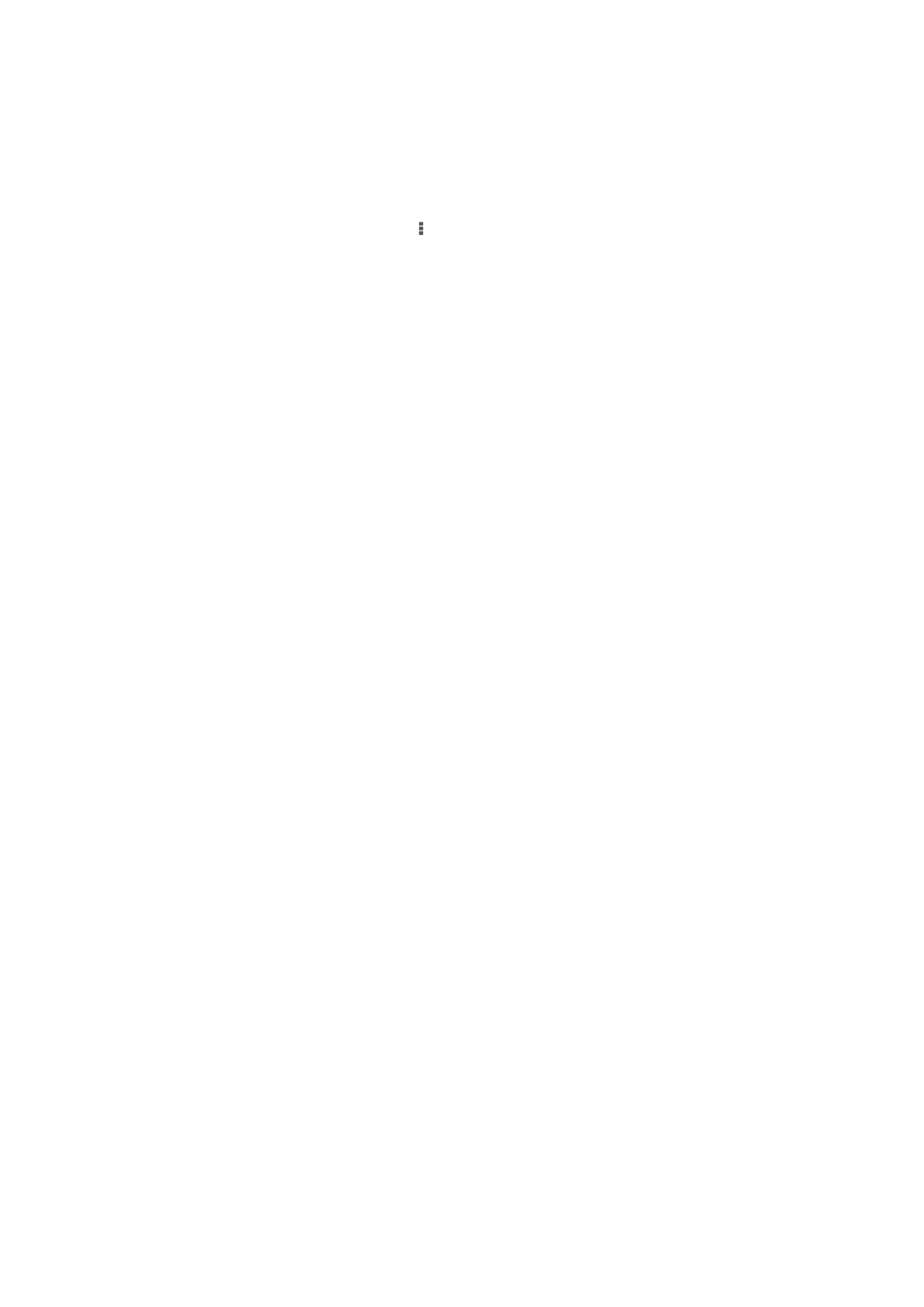
Cách thay đổi thẻ địa lý của ảnh chụp
1
Khi xem ảnh chụp trên bản đồ trong Album, chạm và giữ ảnh chụp cho đến khi
khung hình của ảnh chuyển sang màu xanh dương, sau đó nhấn vào địa điểm
mong muốn trên bản đồ.
2
Nhấn OK.
Cách thay đổi kiểu xem bản đồ
•
Khi xem bản đồ trong Album, nhấn , sau đó chọn Chế độ xem cổ điển hoặc Chế độ
xem vệ tinh.
80
Đây là phiên bản trên Internet của ấn phẩm này. © Chỉ in ra để sử dụng cá nhân.